[Płyta główna] Jak włączyć funkcję iGPU Multi-Monitor, aby wyświetlać obraz na dwóch ekranach?
Aby włączyć funkcję iGPU Multi-Monitor do wyświetlania na dwóch ekranach, należy postępować zgodnie z poniższymi wskazówkami
1. Ustawienia BIOS-u płyty głównej AMD
2. Ustawienia BIOS-u płyty głównej Intela
3. Pytania i odpowiedzi:
Pytanie 1: Jak rozwiązać problem braku wyświetlania obrazu na zintegrowanej lub dodatkowej karcie graficznej?
Pytanie 2: Jak ustawić tryb wielu ekranów w systemie OS?
Ustawienia BIOS-u płyty głównej AMD
(na przykładzie PRIME X570-PRO)
1. Włącz system, a następnie natychmiast naciśnij klawisz "delete" na klawiaturze, aby przejść do trybu BIOS [EZ Mode].

2. Naciśnij klawisz [F7], aby przejść do trybu zaawansowanego BIOS-u, jak na poniższym rysunku.
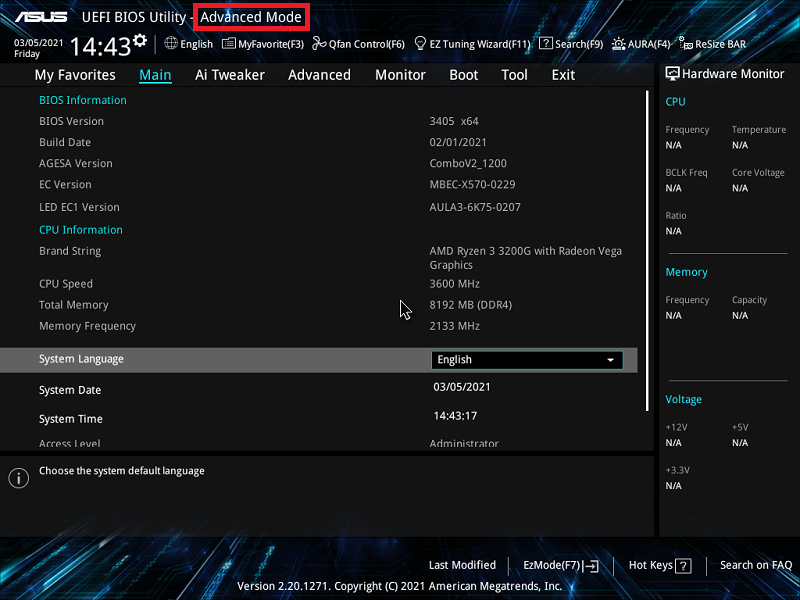
(Jeśli naciśniesz klawisz "delete", aby wejść bezpośrednio do trybu zaawansowanego BIOS-u, nie ma potrzeby ponownego naciskania klawisza F7)
3. Kliknij stronę [Zaawansowane] i kliknij opcję [Konfiguracja NB].
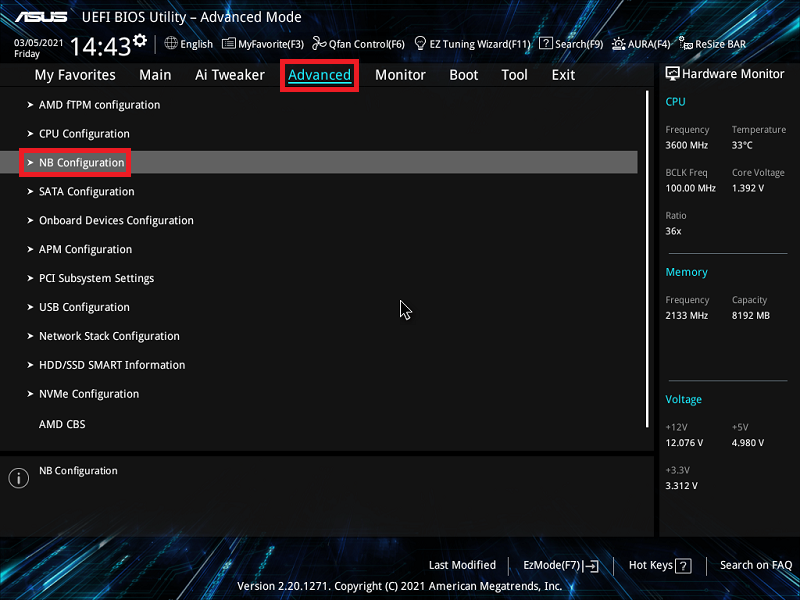
4. Kliknij opcję [IGFX Multi-Monitor] i ustaw ją na [Enabled].
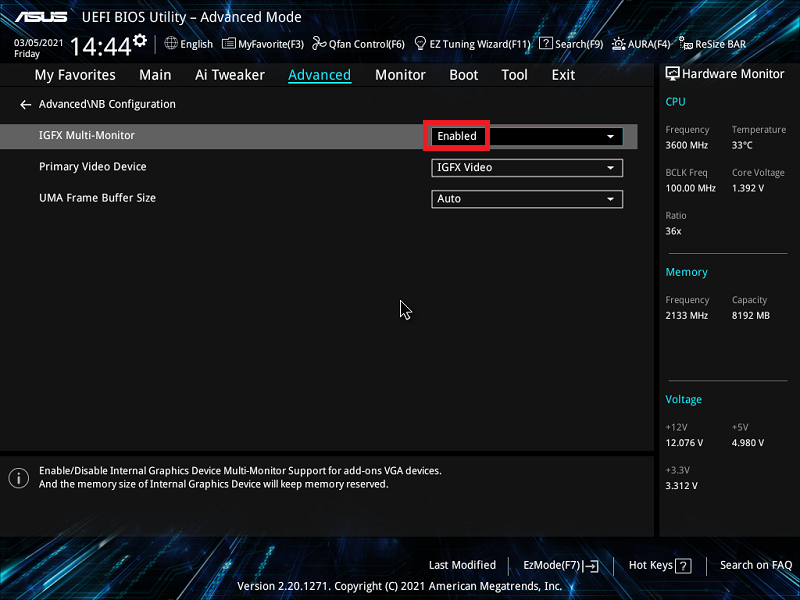
5. Naciśnij klawisz [F10], a następnie kliknij przycisk [Ok], aby zapisać zmienione opcje. Ustawienie opcji IGFX Multi-Monitor zostanie wdrożone po ponownym uruchomieniu komputera.
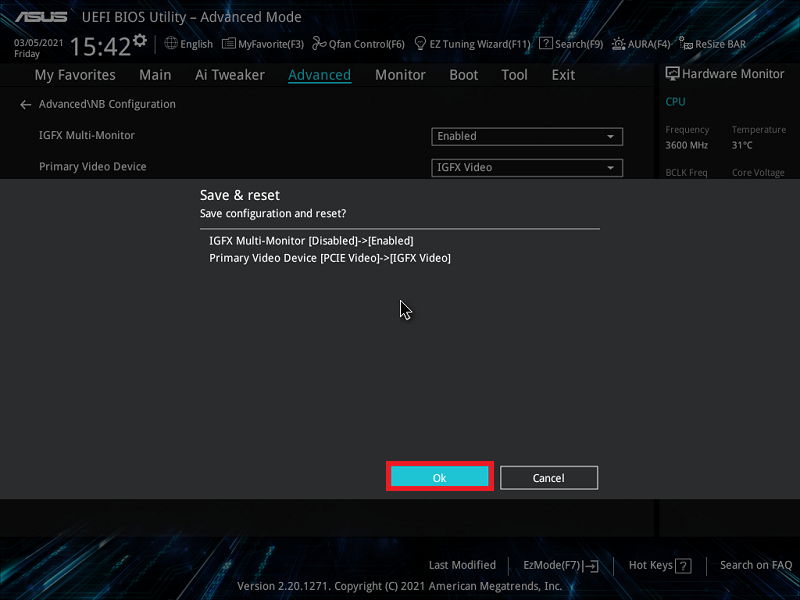
Ustawienia BIOS-u płyty głównej Intel
(na przykładzie PRIME Z490M-PLUS)
1. Włącz system, a następnie natychmiast naciśnij klawisz "delete" na klawiaturze, aby przejść do trybu BIOS [EZ Mode].
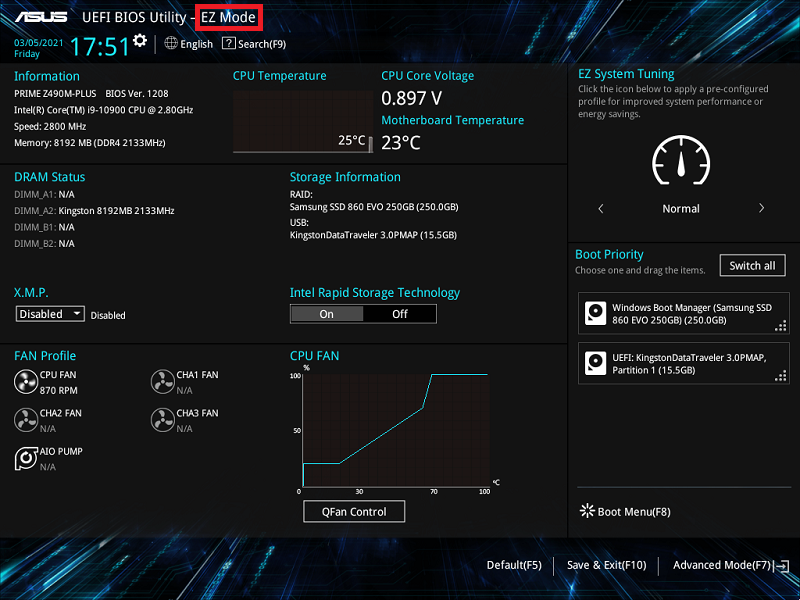
2. Naciśnij klawisz [F7], aby przejść do trybu zaawansowanego BIOS-u, jak na poniższym rysunku

(Jeśli naciśniesz klawisz "delete", aby wejść bezpośrednio do trybu zaawansowanego BIOS-u, nie będzie konieczne ponowne naciskanie klawisza F7)
3. Kliknij stronę [Zaawansowane] i kliknij opcję [Konfiguracja agenta systemowego (SA)].
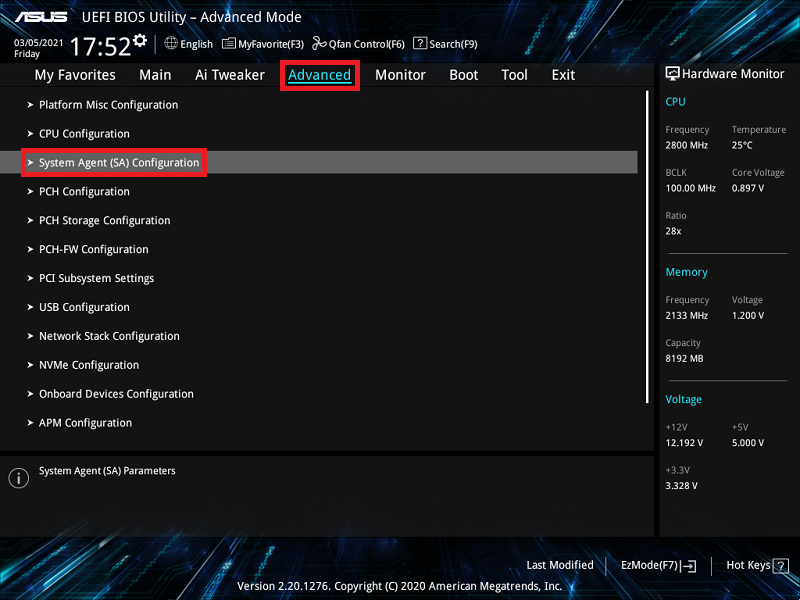
4. Kliknij opcję [Konfiguracja grafiki], jak na poniższym rysunku
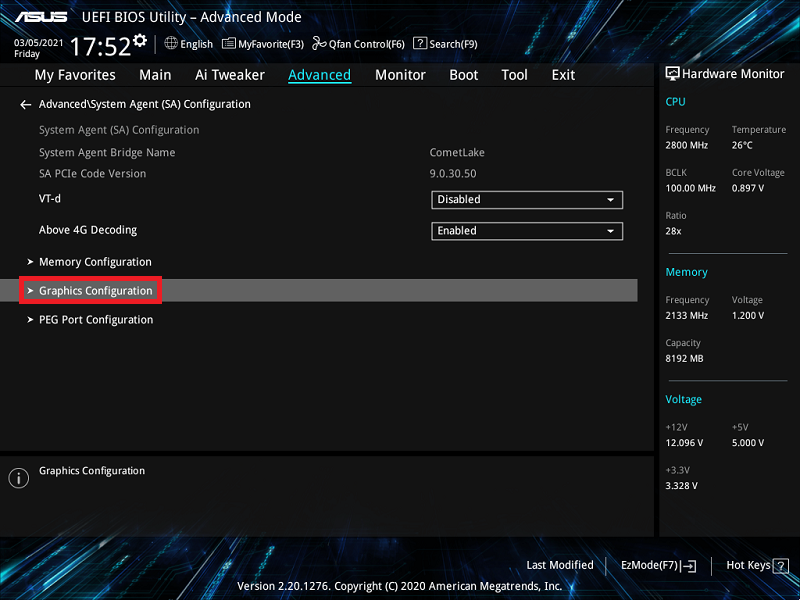
5. Kliknij opcję [iGPU Multi-Monitor] i ustaw ją na [Enabled].
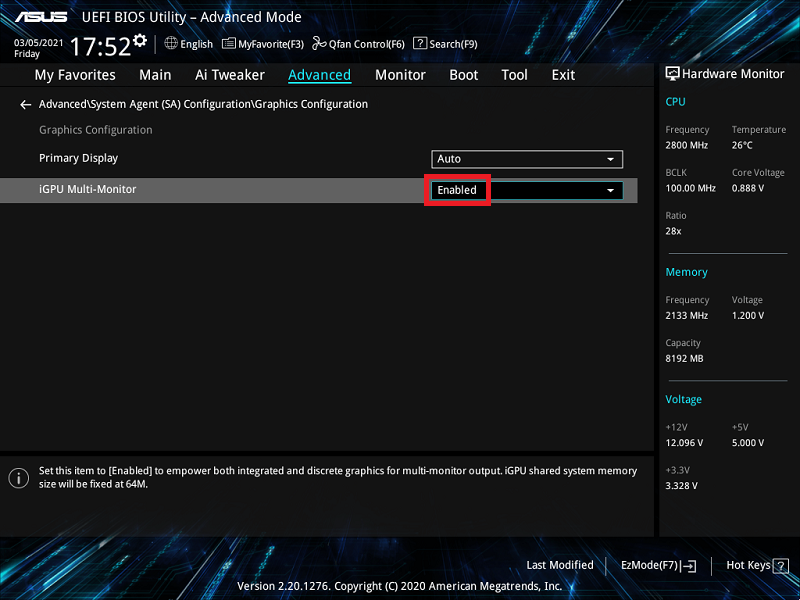
6. Naciśnij klawisz [F10], a następnie kliknij przycisk [Ok], aby zapisać zmienione opcje. Ustawienie zostanie wdrożone po ponownym uruchomieniu komputera.
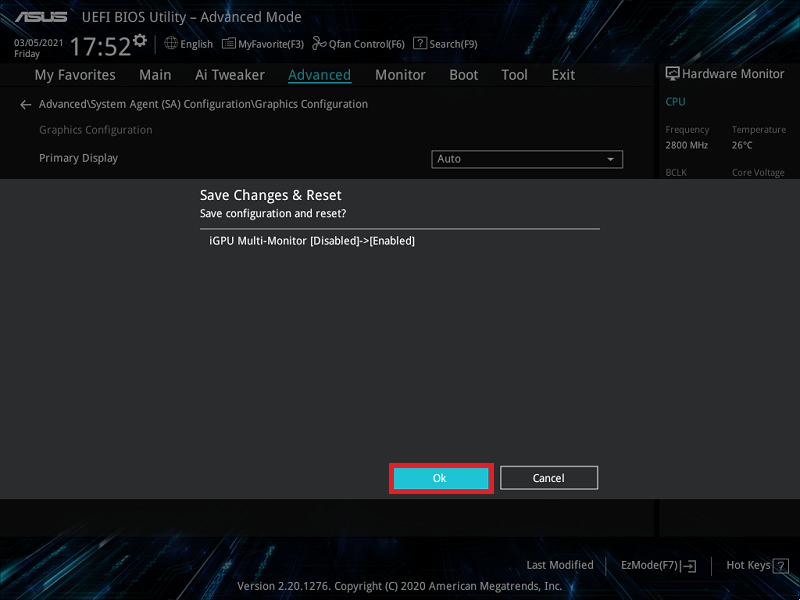
Pytania i odpowiedzi
Pytanie 1: Jak rozwiązać problem braku wyświetlania obrazu na zintegrowanej lub dodatkowej karcie graficznej?
Odpowiedź 1: Najpierw kliknij prawym przyciskiem myszy ikonę Windows i kliknij opcję [Menedżer urządzeń].
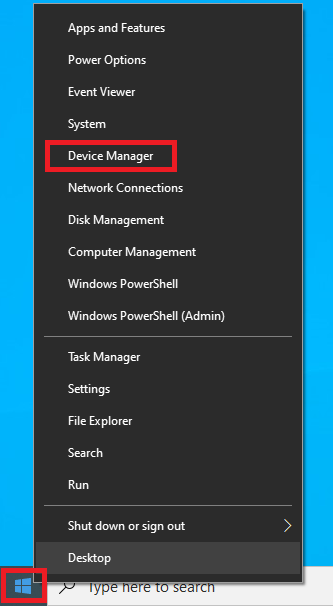
Następnie, sprawdź, czy sterownik zintegrowanej grafiki i dodatkowej grafiki jest zainstalowany, jak na poniższym rysunku.
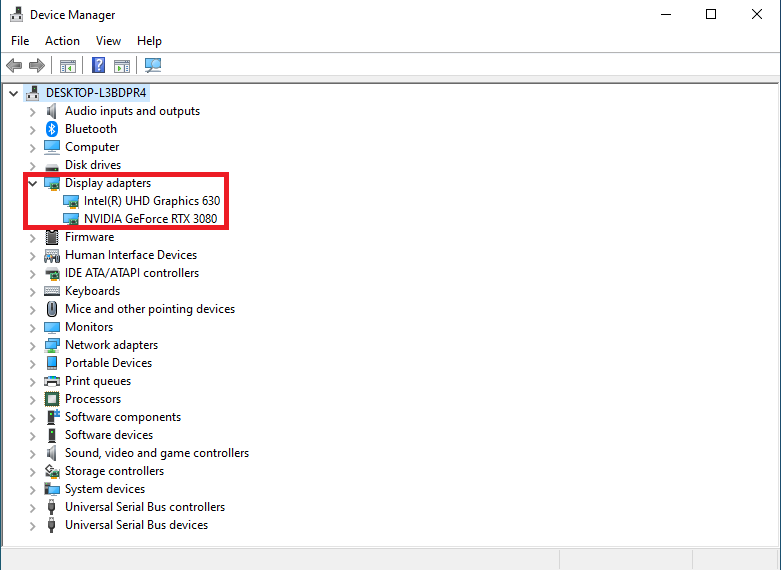
Pytanie 2: Jak ustawić tryb wieloekranowy w systemie OS?
Odpowiedź 2: Naciśnij klawisze [WIN]+[P], aby otworzyć okno ustawień Multi-Display.
Dostępne są cztery tryby, które można wybrać zgodnie z poniższym rysunkiem:
a. Tylko ekran komputera: wyświetlanie tylko na ekranie głównym
b. Duplikuj: wyświetlanie tego samego obrazu na dwóch ekranach
c. Rozszerz: rozszerza obraz główny na drugi monitor
d. Tylko drugi ekran: wyświetlanie wyłącznie na drugim ekranie
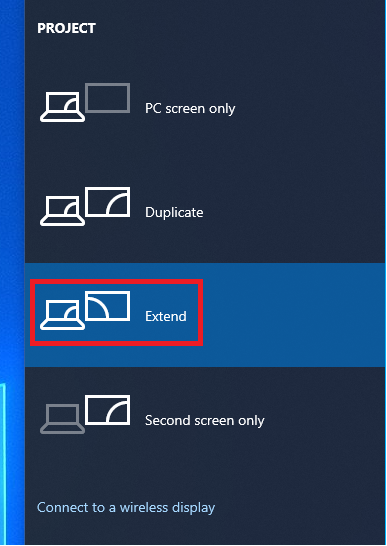
Poniżej przedstawiono tryb [Rozszerzenie]:
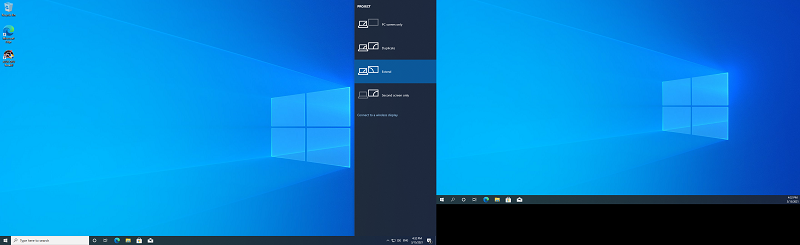
Pytanie 3: Jak rozwiązać problem, gdy nie można zainstalować sterownika zintegrowanej grafiki i pojawia się błąd?
Odpowiedź 3: Jeśli podczas instalacji sterownika wystąpi poniższy błąd, przyczyną może być instalowanie sterownika zintegrowanej karty graficznej podczas, gdy podłączona jest dodatkowa karta graficzna
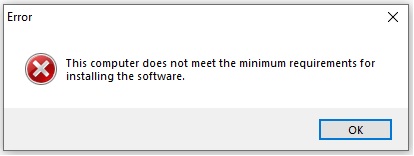
Należy postępować zgodnie z poniższymi wskazówkami:
1. Jeśli chcesz wyświetlać obraz zarówno ze zintegrowanej karty graficznej, jak i z dodatkowej karty graficznej, włącz funkcję wielu monitorów w konfiguracji BIOS-u.
2. Jeśli nie chcesz używać dodatkowej karty graficznej, usuń ją i zainstaluj sterownik ponownie.